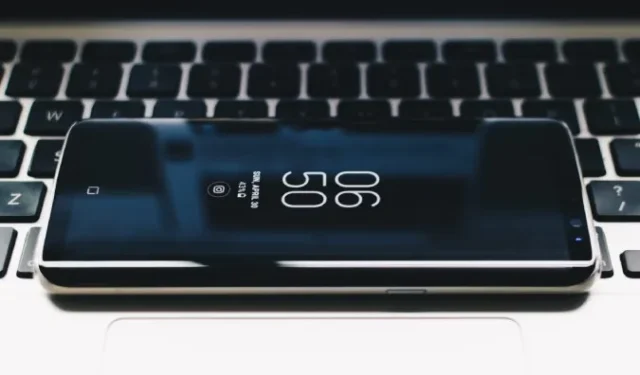
Jei turite „Samsung“ ar bet kurį „Android“ išmanųjį telefoną ir „MacBook“, negalėsite pasinaudoti integruotomis „Apple“ ekosistemos funkcijomis ar net „Android“ funkcijomis. Tačiau galite sukurti tinkintą „Android“ ir „Mac“ ekosistemą naudodami trečiųjų šalių programas. Panagrinėkime, kaip.
Čia pateikiamos visos išskirtinės „Apple“ ekosistemoms skirtos funkcijos ir galimi „Samsung“ / „Android“ ir „Mac“ ekosistemos sprendimai:
| Funkcija | Galima pakartoti naudojant „Samsung“ / „Android“ ir „Mac Ecosystem“. |
|---|---|
| „AirDrop“. | ✅ LocalSend |
| Perdavimas | ✅ Google Apps |
| Universali iškarpinė | ✅ KDE Connect |
| Skambučių tęstinumas | ❌ |
| Tęstinumo kamera | ✅ Camo |
| Universalus valdymas | ❌ |
| Šoninė priekaba | ✅ Dueto ekranas |
| Rasti Mano | ❌ |
| Momentinis viešosios interneto prieigos taškas | ❌ |
| Baterijos valdiklis | ❌ |
| iPhone veidrodis | ✅ Vysor |
1. „AirDrop“ alternatyva: „LocalSend“.
Naudodami AirDrop galite greitai bendrinti failus tarp Apple įrenginių. Nors „Android“ siūlo „Quick Share“ panašioms funkcijoms, jos neveikia sklandžiai. Norėdami su tuo kovoti, kaip „AirDrop“ alternatyvas galite naudoti tokias programas kaip „LocalSend“ arba „NearDrop“.
„LocalSend“ leidžia siųsti failus iš „Android“ / „Samsung“ telefono ir „Mac“ į „AirDrop“ panašiu greičiu. Turite prisijungti prie to paties Wi-Fi tinklo, abiejuose įrenginiuose atidaryti programėlę LocalSend ir priimti užklausą, kai gaunate failus. Taip pat galite patikrinti „NearDrop“ programą, kuri suteikia „Android“ greitojo bendrinimo funkciją „Mac“.
Parsisiųsti: LocalSend
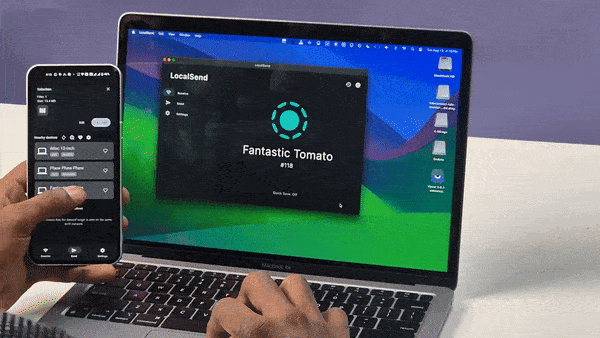
2. Perdavimo alternatyva: Google Apps
Perdavimas leidžia pradėti užduotį viename Apple įrenginyje ir tęsti kitame. Pavyzdžiui, galite perkelti naršymą iš vieno įrenginio į kitą arba pradėti rašyti el. laišką „iPhone“ ir užbaigti jį „Mac“. Ši funkcija integruota į Apple programėles, kurios nepasiekiamos Samsung ar Android telefonuose.
Norėdami tai pakartoti, turite naudoti programas ir paslaugas, veikiančias įvairiose platformose, pvz., „Google“ programas. Pavyzdžiui, naudodami „Chrome“ galite spustelėti bendrinti bet kuriame tinklalapyje ir pasirinkti Siųsti į įrenginį, kad perjungtumėte įrenginius naršydami. Panašiai „Gmail“ leidžia išsaugoti juodraštį viename įrenginyje ir tęsti jį kitame. Be „Google“ programų, taip pat galite patikrinti „Microsoft“ programas, kurios taip pat teikia tam tikras perdavimo funkcijas.
3. Universali iškarpinės alternatyva: KDE Connect
„KDE Connect“ siūlo daugybę ekosistemos funkcijų, pvz., telefono akumuliatoriaus patikrinimą „Mac“, failų siuntimą iš vieno įrenginio į kitą ir žinučių siuntimą iš „Mac“. Geriausia yra galimybė kopijuoti viename įrenginyje ir įklijuoti kitame. Įdiegę jį ir suteikę leidimus abiejuose įrenginiuose, galite nukopijuoti tekstą „Mac“ kompiuteryje ir įklijuoti jį į „Android“ telefoną, jei abu yra tame pačiame „Wi-Fi“ tinkle.
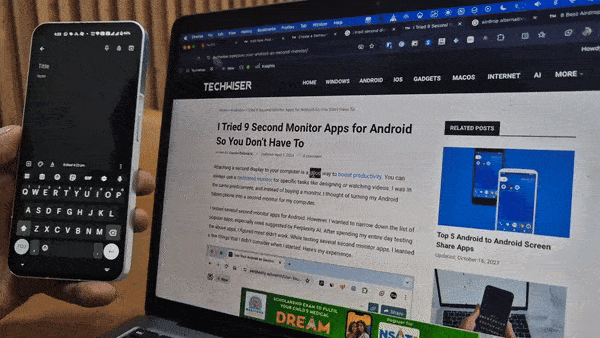
Tačiau kopijavimas iš „Android“ į „Mac“ nėra toks sklandus. Užuot pasirinkę parinktį Kopijuoti, turite pasirinkti tekstą, spustelėti Bendrinti, pasirinkti KDE Connect ir pasirinkti savo Mac. Atsidarys pastabų langas su nukopijuotu tekstu „Mac“. Nors tai nėra tokia vientisa, tai vienintelė programa, kuri iki šiol veikė puikiai.
Parsisiųsti: KDE Connect
4. Tęstinumo kameros alternatyva: Camo
Norite pasinaudoti geresne „Android“ kamera vaizdo skambučiams? Patikrinkite Camo. Įdiekite „Camo“ programą „Android“ telefone ir „Mac“, tada suporuokite juos laidiniu arba belaidžiu ryšiu. Suporavę juos, galite pasirinkti naudoti priekinę arba galinę „Android“ telefono kamerą ir tinkinti nustatymus, pvz., FPS, skiriamąją gebą, fokusavimą ir filtrus naudodami „Mac“ skirtą „Camo“ programą. Norėdami naudoti telefono kamerą vaizdo skambučiams, vaizdo skambučių programos nustatymuose kaip kameros parinktį pasirinkite Camo programą.
Parsisiųsti: Camo
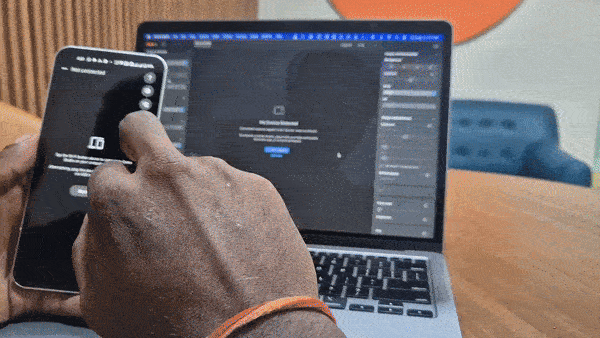
5. Alternatyva priekabai: duetas
Jei norite naudoti „Android“ planšetinį kompiuterį kaip antrą „Mac“ ekraną kaip „iPad“, jums patiks „Duet Display“. Galite prijungti „Android“ prie „Mac“ naudodami laidą arba belaidžiu ryšiu. Be to, palyginti su kitomis trečiųjų šalių antrojo ekrano programomis, „Duet Display“ yra lengviau prijungiamas ir mažiau vėluoja. Tačiau tai kainuoja 48 USD per metus. Galite patikrinti „Spacedesk“ , kad galėtumėte naudoti „Android“ planšetinį kompiuterį kaip antrą ekraną su „Mac“.
Parsisiųsti: Duet Display
6. iPhone veidrodžio alternatyva: Vysor
„iPhone“ atspindėjimas „MacOS 15 Sequoia“ leidžia naudoti „iPhone“ iš „Mac“. Panašiai „Vysor“ veikia „Android“. Be ekrano perdavimo, tai leidžia valdyti „Android“ iš „Mac“. Jūs netgi galite naudoti savo klaviatūrą perdėdami. Norėdami perduoti, „Mac“ kompiuteryje įdiekite „Vysor“ programą, „Android“ telefone įgalinkite USB derinimo funkciją ir prijunkite įrenginius USB kabeliu. Tada spustelėkite atkūrimo parinktį Vysor programoje, kad pradėtumėte perdavimą.
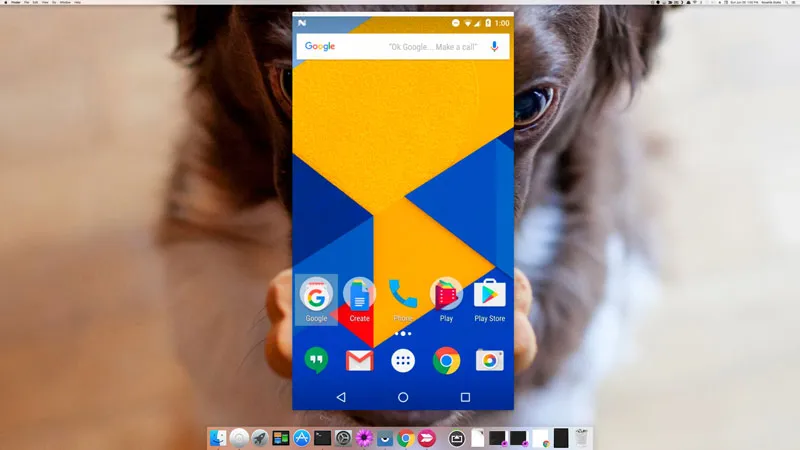
Neigiama yra tai, kad Vysor nepalaiko belaidžio ryšio. Belaidžiam dubliavimui galite naudoti „X-Mirage“ sistemoje „Mac“ , kurio vienkartinė pirkimo kaina yra 19,99 USD.
Parsisiųsti: Vysor
Alternatyvos su beveik vientisa patirtimi
Nors niekas neprilygsta vietinėms funkcijoms, šios trečiųjų šalių programos siūlo priimtiną ekosistemos patirtį su kai kuriomis „Android“ nišinėmis funkcijomis, kurios kitu atveju siūlomos „Apple“ ekosistemoje. Nors kai kurios programos yra mokamos, yra daugybė nemokamų programų, kurias galite išbandyti prieš paspausdami pirkimo mygtuką. Taip galite sukurti „Android“ ir „Macbook“ ekosistemą, kad užtikrintumėte, jog tam tikra mainų forma gali vykti laidiniu arba belaidžiu būdu.



Parašykite komentarą